![图片[1]-告别新版启动台,MacOS26 恢复经典控制台:两行命令搞定!-🎉数字奇遇🎉](https://www.freeyong.com/wp-content/uploads/2025/06/46e43c810d20250614155536-800x640.webp)
各位Mac用户,是不是也觉得最近更新的Mac OS 26启动台有点不顺手?那个全新的界面,虽然可能更“现代”,但总感觉少了点熟悉的味道,找应用也变得不太方便。别担心,今天就来分享一个超简单的技巧,让你轻松找回经典的Mac OS控制台界面!
**事情的起因:新版启动台的“水土不服”**
自从Mac OS更新到26,启动台也跟着改头换面。虽然苹果可能觉得新设计更漂亮,但很多老用户表示,新版启动台操作逻辑不太习惯,找应用效率也下降了。毕竟,用了那么多年的经典控制台,突然换成一个陌生的界面,确实需要一个适应过程。
**解决方案:两行命令,重回经典**
正所谓高手在民间,一位名叫Johnny Bi的网友分享了一个亲测有效的解决方案,不需要安装任何第三方软件,只需要在终端输入两行命令,重启电脑即可!
**具体步骤:**
1. **打开终端:** 在“启动台”中搜索“终端”,或者在“应用程序” -> “实用工具”文件夹中找到它。
2. **输入命令:** 依次输入以下两行命令,并按下回车键:
“`bash
sudo mkdir -p /Library/Preferences/FeatureFlags/Domain
sudo defaults write /Library/Preferences/FeatureFlags/Domain/SpotlightUI.plist SpotlightPlus -dict Enabled -bool false
“`
**注意:** 输入`sudo`开头的命令时,系统会提示你输入管理员密码。输入密码时,终端不会显示任何字符,这是正常的,直接输入密码后按下回车键即可。
3. **重启电脑:** 命令输入完成后,重启你的Mac电脑。
**原理分析:**
这两行命令实际上是在修改Mac OS的系统配置,强制关闭新版启动台,从而启用经典的控制台界面。第一行命令创建了一个目录,第二行命令则是在该目录下创建一个plist文件,并将`SpotlightPlus`的`Enabled`值设置为`false`,从而禁用新版启动台。
**用户反馈:**
这个方法一经分享,立刻受到了广大Mac用户的欢迎。很多用户表示,这个方法简单有效,能够快速找回熟悉的控制台界面。还有用户留言表示感谢,称呼分享者为“雷锋”。
**注意事项:**
* 在输入命令时,请务必仔细核对,确保命令的正确性。
* 如果输入命令后重启电脑,仍然没有恢复到经典控制台界面,请检查命令是否输入正确,或者尝试重新输入命令。
* 这个方法适用于Mac OS 26及以上版本,如果你的Mac OS版本较低,可能无法使用此方法。
* 修改系统配置有一定的风险,请在操作前备份你的重要数据。
**个性化你的启动台:**
虽然我们通过这个方法找回了经典的控制台界面,但你仍然可以通过一些方法来个性化你的启动台,让它更符合你的使用习惯。
* **整理应用:** 将常用的应用拖拽到启动台的首页,方便快速启动。
* **创建文件夹:** 将同类型的应用放到一个文件夹中,方便管理。
* **自定义图标:** 可以通过一些第三方软件来修改启动台应用的图标,让你的启动台更具个性化。
**总结:**
如果你对Mac OS 26的新版启动台不太习惯,不妨试试这个简单的方法,两行命令即可找回经典的控制台界面。找回熟悉的界面,让你的Mac操作更加得心应手!希望这个教程对你有所帮助!
**温馨提示:**
如果在使用过程中遇到任何问题,可以在评论区留言,我会尽力帮助大家解决。同时,也欢迎大家分享你使用Mac的技巧和经验,让我们一起学习进步!

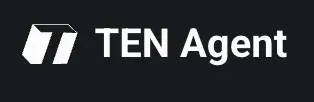

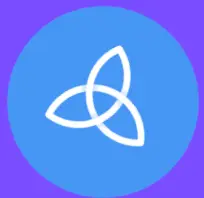
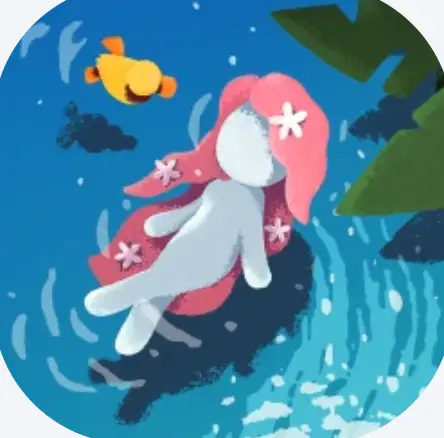
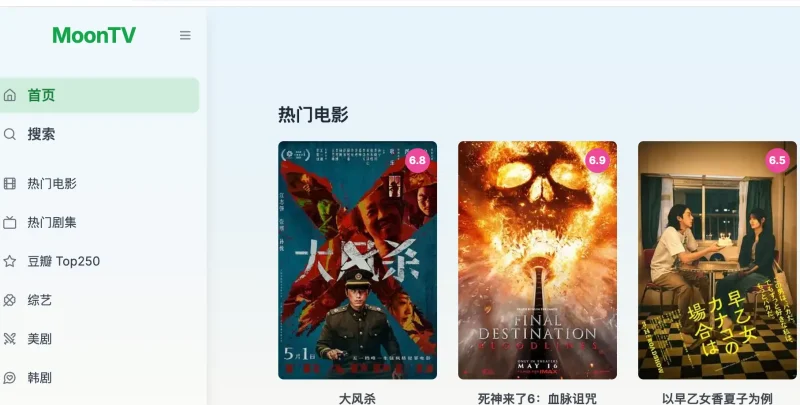

暂无评论内容